Perbaikan aplikasi tidak dapat memulai dengan benar 0xc0000018 kesalahan di windows
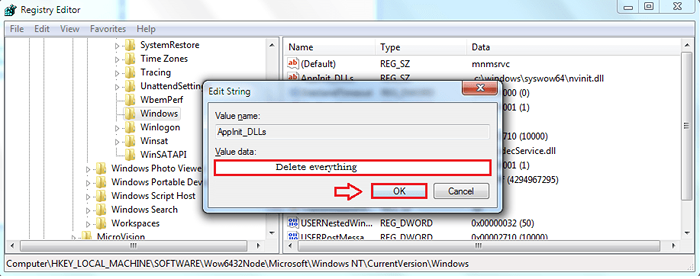
- 2448
- 124
- Simon Cormier
Fix: Aplikasi tidak dapat memulai kesalahan 0xc0000018 dengan benar di windows: - Salah satu kesalahan paling sering yang ditemui pengguna Windows Aplikasi tidak dapat memulai dengan benar (0xc0000018) kesalahan. Jika Anda mengklik OKE tombol, program keluar dan tidak ada opsi lain. Ini sering menyebabkan kebingungan. Faktanya adalah kesalahan ini dapat diselesaikan dengan beberapa langkah. Dalam artikel ini, saya telah mencoba menjelaskan solusi teratas untuk masalah ini. Baca terus, untuk mempelajari cara berjalan secara efisien melewati masalah ini.
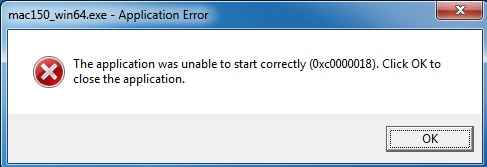
Baca juga:-Cara memperbaiki kode kesalahan koneksi 0x800073efd store windows
Daftar isi
- Solusi 1
- Solusi 2
- Solusi 3
- Solusi 4
Solusi 1
Coba hapus instalasi program dan instal ulang. Terkadang, pembaruan untuk perangkat lunak memperbaiki masalah.
Solusi 2
Cukup jalankan pemindaian anti-virus untuk melihat apakah program yang Anda coba instal berpotensi membahayakan sistem Anda.
Solusi 3
Jika Anda memiliki perangkat lunak anti-exploit yang diinstal di sistem Anda, hapus dengan menavigasi ke panel kontrol. Mulai ulang sistem Anda untuk melihat apakah itu berhasil.
Solusi 4
Jika tidak ada solusi di atas yang berhasil, mari kita sedikit serius. Pertama -tama, buat titik pemulihan sistem. Itu hanya tindakan pencegahan. Kami akan membuat beberapa perubahan pada editor registri. Jadi ini sebenarnya bisa menyebabkan masalah jika langkah -langkah tidak dieksekusi dengan benar. Jika sama sekali Anda menghadapi kesulitan, Anda selalu dapat mengembalikan versi Windows yang stabil menggunakan titik pemulihan sistem.
Anda perlu menavigasi ke jalur berikut di Editor Registri.
Hkey_local_machine \ software \ wow6432node \ microsoft \ windowsnt \ currentVersion \ windo-ws
- Untuk itu, klik pertama pada kotak pencarian Cortana dan regedit type-in. Pilih program Regedit dari hasil pencarian dan klik untuk meluncurkannya.
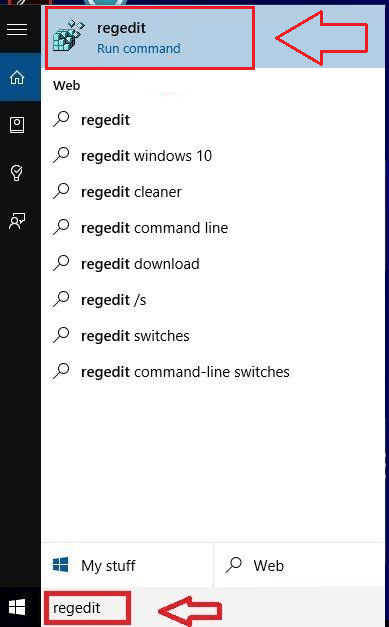
- Sekarang klik Hkey_local_machine dari panel kiri Editor Registri jendela.
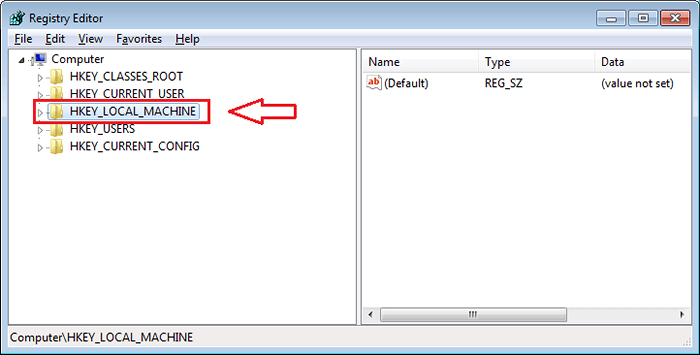
- Seperti berikutnya, klik PERANGKAT LUNAK seperti yang ditunjukkan dalam tangkapan layar.
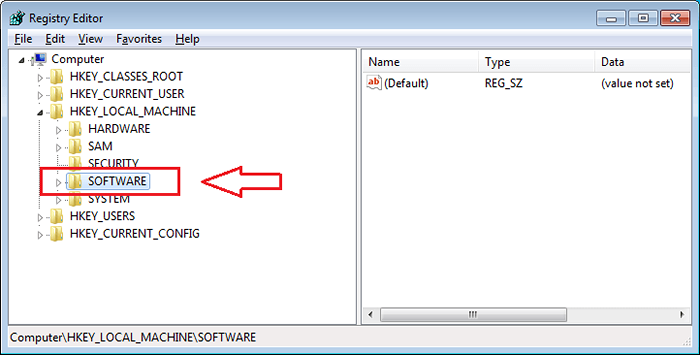
- Gulir ke bawah untuk menemukan kunci bernama Wow6432node. Klik di atasnya.
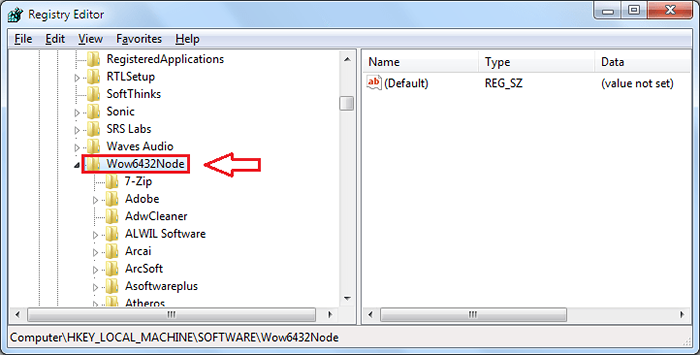
- Sekarang Anda perlu menemukan dan mengklik subkey bernama Microsoft.
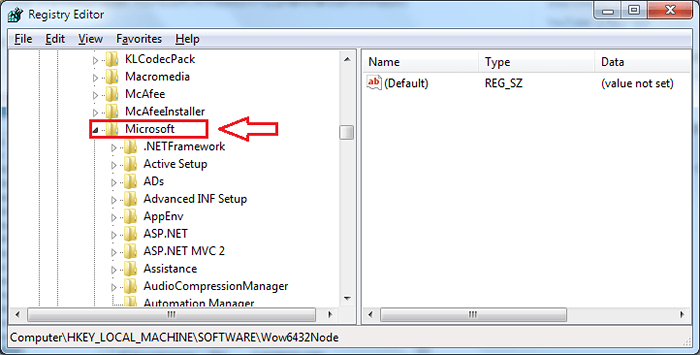
- Klik Windowsnt dan kemudian menyala Versi sekarang seperti berikutnya.
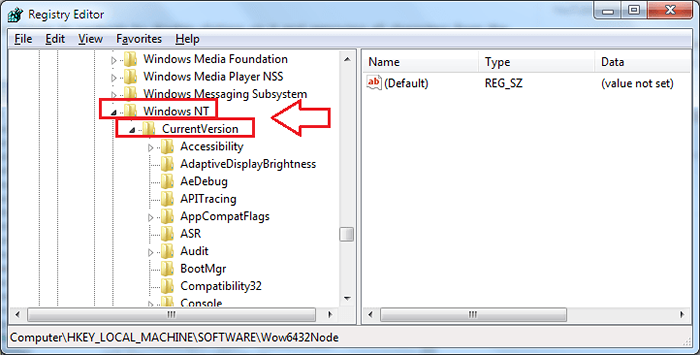
- Terakhir, klik Windows dengan menggulir ke bawah melalui Versi sekarang subkey. Di panel jendela kanan, temukan entri bernama Appinit_dlls. Klik dua kali di atasnya untuk membuka jendela bernama Edit String.
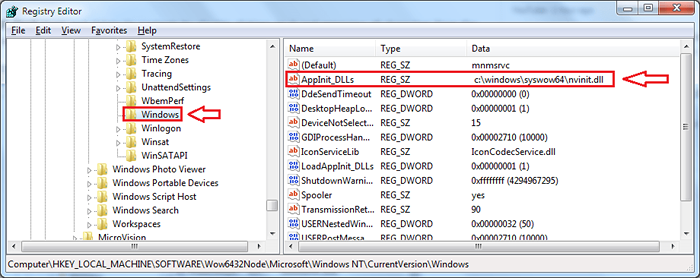
- Hapus semua yang diajukan teks yang diajukan Value_data. Setelah selesai, klik OKE tombol.
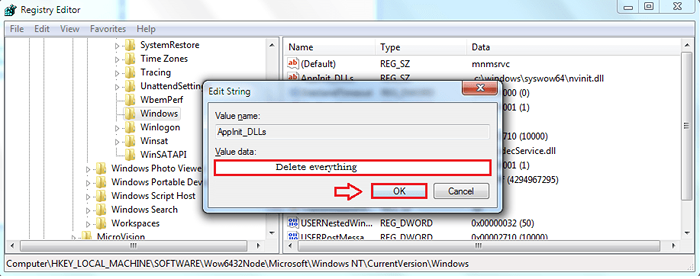
Itu dia. Sekarang Aplikasi tidak dapat memulai dengan benar (0xc0000018) Kesalahan di windows dapat diselesaikan sesederhana itu. Tidak ada aplikasi yang akan menyebabkan Anda kesulitan dengan tidak dibuka mulai sekarang. Semoga artikel ini bermanfaat.
- « Cara Mengubah Lokasi Instalasi Default Program di Windows
- Cara membuat cmd transparan di windows 10 »

